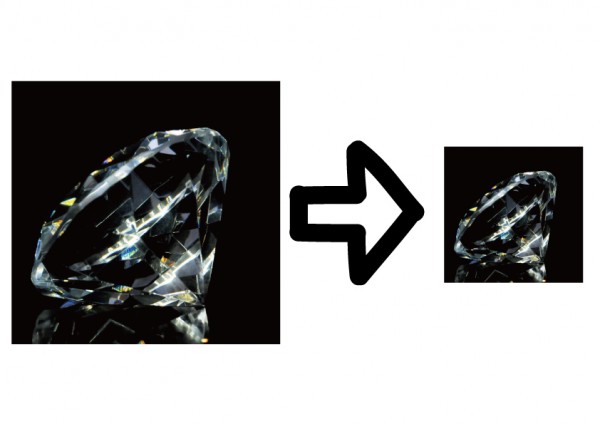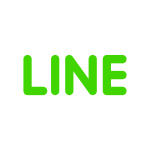スポンサーリンク
iPhoneからメールを送る際、署名が簡単に入力できたら便利ですよ。
今回はiPhoneの署名を追加、変更する方法です。
ちなみに署名はこの赤枠の部分
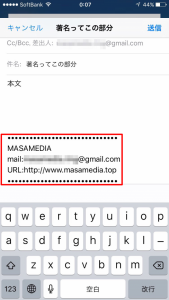
署名は設定しておくと、誰から連絡があったのかもすぐ分かりますし、返信先はどこなのかなども分かりやすく、ビジネスメールでは必須の署名です。
iPhoneのデフォルト(初期設定)では、送信する時に一番下に「iPhoneより送信」みたいな署名が入ることがありますが、煩わしいと感じる時がありませんか?
また、ちゃんとした署名を挿入したいという方もいらっしゃるかと思います。
iPhoneのデフォルトメールアプリで、登録したメールごとに署名が簡単に設定できます。
それでは早速、設定方法です。
スポンサーリンク
iPhoneのメール署名設定方法
メールの設定画面を開く
まずは設定を開きます。
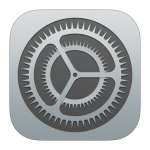
上へスワイプして、下へスクロールし、メールをタッチします。
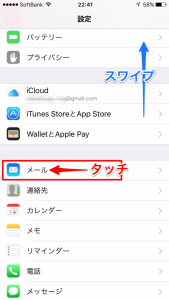
署名の設定を開く
上へスワイプして、下へスクロールし、署名をタッチします。
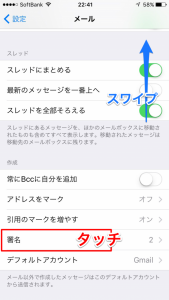
署名を設定する
●すべてのアカウントを選択すると、全てのメールアカウントに同じ署名が入ります。
●アカウントごとを選択すると、登録しているメールアカウントごとに署名を決められます。
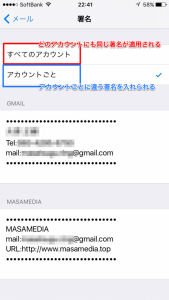
署名の欄をタッチして、署名を追加もしくは変更をします。
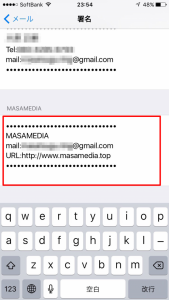
スポンサーリンク
スポンサーリンク